امنیت سایتهای وردپرسی فقط با نصب افزونه و استفاده از رمز قوی تأمین نمیشود؛ یکی از حیاتیترین بخشهای هر زیرساخت حرفهای، مانیتورینگ لاگها و ارورهاست. بررسی دقیق لاگهای سرور و اپلیکیشن نهتنها به شما کمک میکند خطاهای فنی را شناسایی و رفع کنید، بلکه اولین خط دفاعی در برابر حملات سایبری، بدافزارها و رفتارهای مشکوک نیز هست.
این مقاله از آموزشهای امنیت، بهطور کامل تفاوت روشهای مانیتورینگ لاگها در دو محیط هاست اشتراکی و سرور مجازی VPS را بررسی میکند و ابزارها و افزونههای ضروری برای هر دو سطح کاربری را معرفی مینماید. برای ایمنسازی سایت وردپرسی خود، استفاده از هاستینگ مناسب اولین قدم است.
Log Monitoring چیست؟
Log Monitoring به فرآیند نظارت بر فایلهای لاگ سیستمها و برنامهها اشاره دارد. این فرآیند به مدیران IT و توسعهدهندگان کمک میکند تا عملکرد سیستمها را بررسی کرده و مشکلات را شناسایی کنند. با استفاده از ابزارهای مختلف، میتوان به صورت خودکار لاگها را تجزیه و تحلیل کرد و به این ترتیب، مشکلات را قبل از اینکه به بحران تبدیل شوند، شناسایی کرد.
چرا Log Monitoring مهم است؟
- شناسایی مشکلات: با نظارت بر لاگها، میتوان به سرعت مشکلات را شناسایی و رفع کرد.
- بهبود امنیت: لاگها میتوانند نشانههایی از حملات سایبری را نشان دهند.
- تحلیل رفتار کاربران: با بررسی لاگها، میتوان الگوهای رفتاری کاربران را شناسایی کرد.
ابزارهای رایج Log Monitoring
در بازار ابزارهای مختلفی برای Log Monitoring وجود دارد که هر کدام ویژگیهای خاص خود را دارند. برخی از این ابزارها شامل:
- Splunk: ابزاری قدرتمند برای تجزیه و تحلیل دادهها و لاگها.
- ELK Stack: مجموعهای از Elasticsearch، Logstash و Kibana که برای جمعآوری و تجزیه و تحلیل لاگها استفاده میشود.
- Graylog: ابزاری متنباز برای مدیریت و تجزیه و تحلیل لاگها.
در نهایت، Log Monitoring نه تنها به بهبود عملکرد سیستمها کمک میکند، بلکه میتواند به افزایش امنیت و بهینهسازی تجربه کاربری نیز منجر شود. با استفاده از ابزارهای مناسب، میتوان به راحتی به تجزیه و تحلیل دادهها پرداخت و از اطلاعات به دست آمده بهرهبرداری کرد.
اهمیت مانیتورینگ لاگها برای امنیت وردپرس
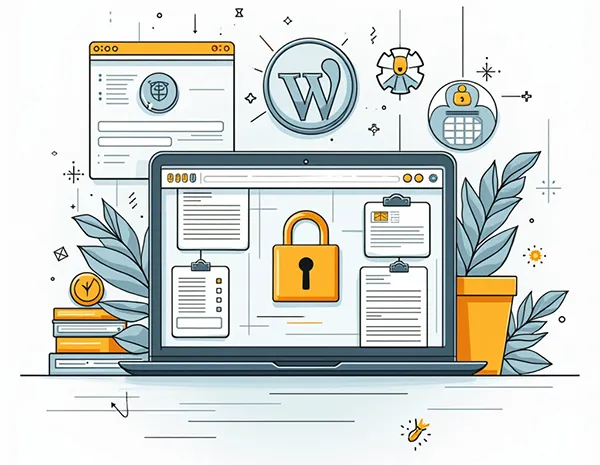
مانیتورینگ لاگها (Log Monitoring) برای امنیت وردپرس از اهمیت بالایی برخوردار است. در زیر به برخی از دلایل و اهمیتهای این فرآیند اشاره میکنیم:
1. شناسایی حملات و تهدیدات
با مانیتور کردن لاگها، میتوان به سرعت حملات و تهدیدات امنیتی را شناسایی کرد. این شامل تلاشهای غیرمجاز برای ورود به سیستم، حملات DDoS، و فعالیتهای مشکوک دیگر میشود.
2. تحلیل رفتار کاربران
مانیتورینگ لاگها امکان تحلیل رفتار کاربران را فراهم میکند. این تحلیل میتواند به شناسایی الگوهای نادرست و رفتارهای مشکوک کمک کند که ممکن است نشاندهنده یک مشکل امنیتی باشد.
3. تشخیص مشکلات سیستم
لاگها میتوانند نشاندهنده مشکلات فنی و کارکردی در سیستم باشند. با بررسی مداوم لاگها، میتوان به مشکلات پیش از آنکه به بحران تبدیل شوند، پی برد.
4. مستندسازی و گزارشدهی
مانیتورینگ لاگها به مستندسازی رویدادها کمک میکند. این مستندات میتوانند در تحقیقات امنیتی و همچنین برای رعایت الزامات قانونی و استانداردهای امنیتی مورد استفاده قرار گیرند.
5. پاسخ به حوادث امنیتی
در صورت وقوع یک حادثه امنیتی، لاگها میتوانند به عنوان یک منبع حیاتی برای شناسایی منبع و دامنه آسیب عمل کنند. این اطلاعات میتواند به تیمهای امنیتی کمک کند تا اقدامات مناسب برای پاسخ به حادثه را انجام دهند.
6. بهبود امنیت کلی
با استفاده از اطلاعات بهدستآمده از مانیتورینگ لاگها، میتوان سیاستها و پروتکلهای امنیتی را بهبود بخشید و اقدامات پیشگیرانه مؤثرتری را اتخاذ کرد.
7. شناسایی الگوهای ناهنجار
بررسی مداوم لاگها به شناسایی الگوهای ناهار در رفتار کاربران و سیستم کمک میکند. این الگوها میتوانند نشانههای وقوع حملات یا دیگر مشکلات امنیتی باشند.
به طور کلی، مانیتورینگ لاگها ابزار مهمی در راهبردهای امنیتی برای سایتهای وردپرسی است. این فرآیند به مدیران وبسایتها این امکان را میدهد که به صورت پیشگیرانه عمل کنند و امنیت وبسایت خود را افزایش دهند.
برای پایداری و امنیت بالاتر، هاست وردپرس حرفهای وبرمز را امتحان کنید تا سایت شما همیشه در بالاترین سطح حفاظت قرار گیرد. با خرید هاست وردپرس از وبرمز از سرعت بالا، امنیت پایدار و پشتیبانی تخصصی بهرهمند شوید.
همین حالا سرویس میزبانی وردپرس خود را سفارش دهید.
تفاوت لاگهای امنیتی با لاگهای سیستمی
لاگهای امنیتی و لاگهای سیستمی دو نوع متفاوت از لاگها هستند که هرکدام اطلاعات خاصی را ثبت و ذخیره میکنند. در ادامه به تفاوتهای اصلی این دو نوع لاگ اشاره میشود:
1. تعریف و هدف
- لاگهای امنیتی: این لاگها عمدتاً به ثبت رویدادهای مرتبط با امنیت سیستم میپردازند. هدف اصلی آنها شناسایی و مستندسازی فعالیتهای مشکوک یا غیرمجاز، حملات سایبری و سایر تهدیدات امنیتی است. به عنوان مثال، لاگهای مربوط به تلاشهای ورود ناموفق، تغییرات در مجوزها یا دسترسیها و فعالیتهای غیرمعمول.
- لاگهای سیستمی: این لاگها شامل اطلاعاتی هستند که به عملکرد و وضعیت سیستم مربوط میشوند. هدف آنها نظارت بر سلامت و عملکرد سیستم است. به عنوان مثال، این لاگها میتوانند شامل پیامهای مربوط به بارگذاری و راهاندازی سرویسها، خطاهای سیستمی، و وضعیت سختافزار باشند.
2. نوع اطلاعات ثبتشده
- لاگهای امنیتی: این لاگها معمولاً شامل جزئیاتی در مورد رویدادهای امنیتی مانند زمان و تاریخ رویداد، منبع و مقصد ترافیک، نوع و شدت تهدید و اقداماتی که در پاسخ به آنها انجام شده است، میباشند.
- لاگهای سیستمی: این لاگها شامل اطلاعاتی درباره وضعیت سیستم، شامل زمان و تاریخ بارگذاری نرمافزارها، خطاهای مربوط به سختافزار و نرمافزار، و تغییرات در تنظیمات سیستم هستند.
3. استفاده و تحلیل
- لاگهای امنیتی: این لاگها به عنوان ابزاری برای تحلیل و شناسایی تهدیدات امنیتی مورد استفاده قرار میگیرند. تحلیلگران امنیتی این لاگها را بررسی میکنند تا حملات یا ناهنجاریها را شناسایی کنند و به واکنش مناسب بپردازند.
- لاگهای سیستمی: این لاگها برای نظارت بر عملکرد سیستم و شناسایی مشکلات فنی استفاده میشوند. مهندسان IT معمولاً این لاگها را بررسی میکنند تا مشکلات را عیبیابی کنند و بهینهسازیهای لازم را انجام دهند.
4. اهمیت
- لاگهای امنیتی: این لاگها برای حفاظت از اطلاعات حساس و جلوگیری از دسترسی غیرمجاز به سیستمها بسیار حائز اهمیت هستند.
- لاگهای سیستمی: این لاگها برای اطمینان از عملکرد صحیح و بهینه سیستم و حفظ سطح خدمات اهمیت دارند.
در نهایت، هر دو نوع لاگ برای مدیریت و نگهداری سیستمها ضروری هستند، اما تمرکز و هدف آنها متفاوت است. لاگهای امنیتی بر روی مسائل امنیتی متمرکز هستند، در حالی که لاگهای سیستمی به عملکرد و سلامت کلی سیستم میپردازند.
لاگ ارورها در وردپرس: از کجا شروع کنیم؟
در وردپرس، بسیاری از خطاها بهطور پیشفرض نمایش داده نمیشوند، و اگر سیستم لاگگیری فعال نباشد، این ارورها پنهان باقی میمانند. برای شروع مانیتورینگ ارورها در وردپرس، باید فایل wp-config.php را ویرایش کرده و متغیرهای زیر را اضافه یا ویرایش کنید:
define( 'WP_DEBUG', true ); define( 'WP_DEBUG_LOG', true ); define( 'WP_DEBUG_DISPLAY', false );
این تنظیمات باعث میشود تمام ارورهای PHP، خطاهای کوئری پایگاه داده، و هشدارهای توسعهای در فایل wp-content/debug.log ذخیره شوند. این لاگ، نقطه شروع اصلی برای تحلیل ارورهای وردپرس است.
ارورهایی مانند مشکل در افزونه، قالب، تابعهای ناسازگار با نسخه PHP، و اختلال در فایلهای JS/CSS معمولاً در این فایل ثبت میشوند.
علاوه بر این، باید بدانید که برخی خطاهای مهم مثل Internal Server Error 500 ممکن است در لاگ وردپرس نیایند و نیاز به بررسی لاگهای سرور داشته باشند (مثل Apache یا Nginx). به همین دلیل، همزمان با فعالسازی لاگ وردپرس، باید مطمئن شوید هاست شما نیز دسترسی به لاگهای سیستم سرور را فراهم کرده است. در محیط VPS این کار با SSH سادهتر است، ولی در هاست اشتراکی نیاز به ابزارهای محدودتری دارید. بنابراین، برای شروع واقعی باید از هر دو سمت، وردپرس و سرور، اقدام کرد.
محدودیتهای مانیتورینگ در هاست اشتراکی

مانیتورینگ در هاست اشتراکی به دلیل ماهیت اشتراکی بودن منابع و محدودیتهایی که به همراه دارد، با چالشهایی مواجه است. در ادامه به برخی از محدودیتهای اصلی مانیتورینگ در هاستهای اشتراکی اشاره میشود:
1. دسترسی محدود به لاگها
در هاستهای اشتراکی، دسترسی به لاگهای سیستم و سرور معمولاً محدود است. کاربران نمیتوانند به تمام اطلاعات مربوط به لاگهای سیستم دسترسی داشته باشند و تنها به برخی از لاگهای خاص وبسایت خود دسترسی دارند. این موضوع میتواند تجزیه و تحلیل دقیق مشکلات امنیتی و عملکردی را دشوار کند.
2. منابع محدود
در هاست اشتراکی، منابع مانند پردازنده، حافظه و فضای دیسک بین چندین کاربر تقسیم میشود. این تقسیم منابع میتواند مانع از اجرای ابزارهای مانیتورینگ و تجزیه و تحلیل عمیق شود، زیرا این ابزارها نیاز به منابع بیشتری دارند.
3. عدم توانایی در نصب نرمافزارهای خاص
در هاستهای اشتراکی، کاربران معمولاً نمیتوانند نرمافزارهای خاص یا اسکریپتهای مانیتورینگ را نصب کنند. این محدودیت به دلیل سیاستهای امنیتی و مدیریت سرور است که توسط ارائهدهندگان هاست تعیین میشود.
4. مشکلات امنیتی
به دلیل اشتراکگذاری منابع، اگر یکی از وبسایتها دچار مشکل امنیتی شود، میتواند بر روی وبسایتهای دیگر نیز تأثیر بگذارد. بنابراین، تشخیص مشکلات امنیتی و مانیتورینگ فعالیتهای مشکوک در این محیطها دشوارتر است.
5. کیفیت پایینتر در نظارت بر ترافیک
در هاست اشتراکی، نظارت بر ترافیک وبسایت معمولاً بهصورت محدود انجام میشود. بهعنوان مثال، برخی از ابزارهای تحلیل ترافیک ممکن است به دلیل محدودیتهای سرور نتوانند اطلاعات دقیق و جامع ارائه دهند.
6. عدم امکان پیادهسازی راهکارهای سفارشی
کاربران در هاستهای اشتراکی معمولاً نمیتوانند راهکارهای مانیتورینگ سفارشی را پیادهسازی کنند. این محدودیت میتواند بر روی تواناییهای نظارتی و تحلیلی تأثیر بگذارد.
7. عدم کنترل بر تنظیمات سرور
در هاست اشتراکی، کنترل بر تنظیمات سرور محدود است. این بدان معناست که اگر نیاز به تغییرات خاصی در تنظیمات سرور برای مانیتورینگ باشد، کاربران نمیتوانند آن را انجام دهند و باید به سیاستهای ارائهدهنده هاست پایبند باشند.
مانیتورینگ در هاست اشتراکی با محدودیتهای متعددی مواجه است که میتواند بر روی تواناییهای تجزیه و تحلیل، امنیت و عملکرد وبسایت تأثیر بگذارد. برای پروژههای بزرگتر یا حساستر، ممکن است انتخاب یک هاست اختصاصی یا خرید VPS (سرور خصوصی مجازی) گزینه بهتری باشد که امکانات و کنترل بیشتری برای مانیتورینگ فراهم میآورد.
دسترسی لاگها در هاست اشتراکی سیپنل (cPanel)
اگر وبسایت وردپرسیتان بر روی هاست cPanel میزبانی میشود، نگران نباشید، با وجود محدودیتها، همچنان میتوانید به برخی لاگهای کاربردی دسترسی داشته باشید. بعد از ورود به cPanel، از بخش “Metrics” یا “Logs” میتونید ابزارهایی مثل موارد زیر رو ببینید:
Error Logs: این بخش خطاهای اخیر PHP و Apache سایت شما رو نشون میده. مثلاً اگه افزونهای ناسازگار باشه یا فایل htaccess اشتباه نوشته شده باشه، اینجا مشخص میشه.
Raw Access Logs: این فایل، تمام بازدیدهایی که به سایت شده رو بهصورت خام ذخیره میکنه. میتونی فایل رو دانلود کنی و بررسی کنی که چه آیپیهایی به چه صفحاتی رفتن.
Awstats / Webalizer: ابزارهایی برای آنالیز ترافیک. اطلاعات دقیق امنیتی ندارن، ولی در کنار لاگها به شما کمک میکنن رفتار بازدیدکنندهها رو بفهمی.
همچنین اگر WP_DEBUG_LOG رو فعال کرده باشی، میتونی فایل debug.log رو از مسیر /wp-content/ با File Manager باز کنی و خطاها رو ببینی. همه اینا بدون نیاز به دانش کدنویسی و فقط با چند کلیک قابل دسترسه.
آیا در هاست اشتراکی میتوان به لاگهای سیستمی دسترسی داشت؟
در هاست اشتراکی، کاربران تنها به بخش بسیار محدودی از لاگهای سیستم دسترسی دارند، آنهم صرفاً از طریق ابزارهایی که میزبان در پنل مدیریت (مانند هاست cPanel) ارائه کرده است. لاگهای سیستمی واقعی مثل لاگهای کرنل، ورود SSH، خطاهای سطح سرور یا اجرای سرویسهای لینوکسی برای کاربر در دسترس نیست.
این محدودیت به دلیل ساختار امنیتی هاست اشتراکی اعمال میشود؛ چرا که چندین سایت روی یک سرور میزبانی میشوند و نمایش لاگهای سیستم به یک کاربر میتواند امنیت سایر سایتها را به خطر بیندازد. بنابراین اگرچه در پنل کاربری بخشهایی مثل Apache error log یا access log دیده میشود، اینها تنها بخشی از لاگهای مربوط به سایت شما هستند، نه کل سیستم.
VPS چگونه دسترسی به لاگها را حرفهایتر میکند؟
VPS یا سرور مجازی خصوصی، نوعی میزبانی است که منابع مشخصی از یک سرور فیزیکی را به صورت اختصاصی در اختیار کاربر قرار میدهد. برخلاف هاست اشتراکی، در صورت تهیه VPS شما دسترسی root یا sudo دارید و میتوانید به تمامی فایلهای سیستمی، از جمله لاگهای امنیتی و سیستمی، دسترسی کامل داشته باشید.
این یعنی نهتنها لاگهای Apache یا Nginx، بلکه لاگهای سطح سیستمعامل مانند /var/log/auth.log، /var/log/syslog، یا لاگهای اختصاصی سرویسهایی مثل MySQL یا PHP-FPM نیز قابل مشاهده و تحلیل هستند. این سطح از کنترل به شما اجازه میدهد رفتارهای مشکوک، ترافیک غیرمعمول، خطاهای سرور و تهدیدهای امنیتی را بهصورت دقیق رصد کنید.
برای سایتهای وردپرسی حرفهای یا فروشگاهی، خرید VPS امکان مانیتورینگ امنیتی بسیار پیشرفتهتری نسبت به هاست اشتراکی فراهم میکند.
مانیتورینگ لحظهای در VPS برای وردپرس
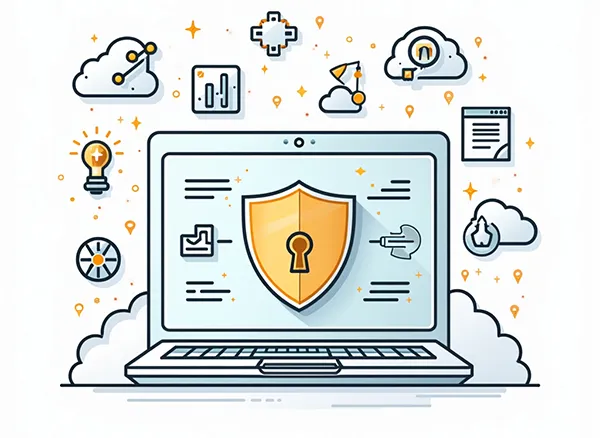
یکی از مزایای اصلی VPS این است که میتوانید مانیتورینگ لاگها را بهصورت لحظهای و بلادرنگ انجام دهید. برای این کار، ابزارهایی مثل tail -f در خط فرمان لینوکس بهکار میرود که اجازه میدهد آخرین خطوط یک فایل لاگ را زنده مشاهده کنید. مثلاً برای بررسی تلاشهای ورود ناموفق میتوان دستور زیر را اجرا کرد:
tail -f /var/log/auth.log
علاوه بر این، ابزارهای حرفهایتر مانند Logwatch و GoAccess میتوانند گزارشهای روزانه و لحظهای از ترافیک، خطاها و رخدادهای امنیتی تولید کنند. برخی کاربران نیز از سیستمهای مانیتورینگ پیشرفتهتری مثل ELK Stack (Elasticsearch, Logstash, Kibana) یا Prometheus + Grafana استفاده میکنند. در VPS، امکان نصب و اجرای این ابزارها فراهم است و میتوان برای هر سایت وردپرسی داشبورد امنیتی اختصاصی طراحی کرد.
مهمترین مسیرهای لاگ در وردپرس روی VPS
در صورتی که وردپرس روی VPS نصب شده باشد، بهغیر از wp-content/debug.log که از طریق WP_DEBUG ایجاد میشود، مسیرهای سیستمی مهمی نیز وجود دارند که باید مانیتور شوند. در محیط لینوکس، برخی از مسیرهای کلیدی لاگ شامل موارد زیر هستند:
/var/log/apache2/error.log یا /var/log/nginx/error.log برای لاگهای وبسرور /var/log/mysql/error.log برای خطاهای دیتابیس /var/log/auth.log برای بررسی تلاشهای ورود به سرور /var/log/syslog برای پیگیری رویدادهای عمومی سیستم /var/log/php8.1-fpm.log یا معادل نسخه نصبشده PHP
این مسیرها معمولاً با ابزارهای ترمینالی یا اسکریپتهای اتوماسیون نظارت میشوند. اگر از کنترلپنلهایی مثل Plesk یا CyberPanel استفاده شود، رابط گرافیکی هم برای بررسی این لاگها در اختیار کاربر قرار میگیرد.
ابزارهای مانیتورینگ رایگان برای بررسی لاگ در وردپرس
برای بررسی لاگها در وردپرس، مخصوصاً در محیط VPS یا حتی لوکال هاست، ابزارهای رایگان و قدرتمندی وجود دارند که کار تجزیه و تحلیل را بسیار ساده میکنند:
GoAccess: ابزاری ترمینالی برای آنالیز بلادرنگ access log سرور، شامل نمودار و فیلتر IP
Logwatch: ابزار تولید گزارش روزانه از لاگهای سرور به تفکیک سرویس
Multitail: نمایش همزمان چند فایل لاگ در پنجرههای جداگانه
Fail2Ban: ابزار امنیتی که بر اساس لاگ auth، حملات brute-force را تشخیص داده و IP مهاجم را بلاک میکند
lnav (Log File Navigator): مرور و فیلتر سریع فایلهای لاگ با رنگبندی و جستجوی پیشرفته
هر کدام از این ابزارها میتواند مکمل افزونههای وردپرسی باشد و نمای دقیقتری از وضعیت امنیتی و عملیاتی سایت در اختیار شما قرار دهد.
نحوه فعالسازی WP_DEBUG و WP_DEBUG_LOG در وردپرس
define('WP_DEBUG', true);
define('WP_DEBUG_LOG', true);
define('WP_DEBUG_DISPLAY', false);
چطور ارورهای PHP، دیتابیس و htaccess را تشخیص دهیم؟
define('SAVEQUERIES', true);
معرفی ابزارهایی مثل Logwatch، Fail2Ban و GoAccess برای VPS
بهترین افزونههای log امنیتی برای وردپرس
چرا ارور 500 در وردپرس شایع است و چطور ریشهیابی کنیم؟
- خطا در فایل .htaccess
- محدودیت حافظه PHP
- ناسازگاری یا خرابی افزونه یا قالب
- ارورهای سطح بالای PHP (مثلاً تابع تعریفنشده یا کلاس حذفشده)
بررسی لاگهای دسترسی مشکوک: از brute-force تا xmlrpc

grep "POST /wp-login.php" /var/log/apache2/access.log
فیلتر و تجزیه تحلیل لاگها با SSH و دستورهای لینوکسی
tail -f /path/to/log.log → مشاهده زنده آخرین خطوط لاگ grep "کلمهکلیدی" file.log → جستجوی دقیق برای رخداد خاص less file.log یا more → پیمایش کامل فایل لاگ با قابلیت اسکرول awk, cut, sort, uniq → ساخت گزارش سفارشی از لاگها
grep "403" /var/log/apache2/access.log | awk '{print $1}' | sort | uniq -c | sort -nr | head
تفاوت مانیتورینگ در هاست لینوکس و هاست ویندوز برای وردپرس
نقش مانیتورینگ لاگها در شناسایی بدافزار و بکدور در سایت وردپرسی
آیا مانیتورینگ لاگها جایگزین فایروال و آنتیویروس میشود؟
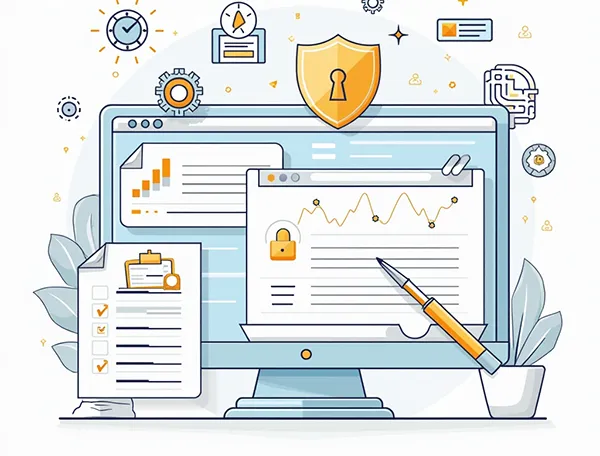
جمع بندی


دیدگاهتان را بنویسید